OS: Ubuntu 18.04.3 LTS x86_64
Host: p6-2400es
Kernel: 4.15.0-70-generic
Uptime: 5 hours, 8 mins
Packages: 2977
Shell: bash 4.4.20
Resolution: 1280x1024
DE: GNOME 3.28.4
WM: GNOME Shell
WM Theme: Adwaita
Theme: Ambiance [GTK2/3]
Icons: Ubuntu-mono-dark [GTK2/3]
Terminal: gnome-terminal
CPU: Intel i5-3350P (4) @ 3.300GHz
GPU: NVIDIA GeForce GT 620 OEM
Memory: 3772MiB / 5916MiB
.-/+oossssoo+/-.
`:+ssssssssssssssssss+:`
-+ssssssssssssssssssyyssss+-
.ossssssssssssssssssdMMMNysssso.
/ssssssssssshdmmNNmmyNMMMMhssssss/
+ssssssssshmydMMMMMMMNddddyssssssss+
/sssssssshNMMMyhhyyyyhmNMMMNhssssssss/
.ssssssssdMMMNhsssssssssshNMMMdssssssss.
+sssshhhyNMMNyssssssssssssyNMMMysssssss+
ossyNMMMNyMMhsssssssssssssshmmmhssssssso
ossyNMMMNyMMhsssssssssssssshmmmhssssssso
+sssshhhyNMMNyssssssssssssyNMMMysssssss+
.ssssssssdMMMNhsssssssssshNMMMdssssssss.
/sssssssshNMMMyhhyyyyhdNMMMNhssssssss/
+sssssssssdmydMMMMMMMMddddyssssssss+
/ssssssssssshdmNNNNmyNMMMMhssssss/
.ossssssssssssssssssdMMMNysssso.
-+sssssssssssssssssyyyssss+-
`:+ssssssssssssssssss+:`
.-/+oossssoo+/-.
Bugs resueltos
····· Arranque bloqueado - 6/12/2019
Al final resultó ser un problema de espacio insuficiente en disco duro. Todos los detalles de la resolución en Ubuntu 18.04.3 bloqueado durante el arranque.
····· No puedo eliminar de aquí el icono de aplicaciones ya desinstaladas, por ejemplo Firestorm. https://i.imgur.com/6clbSRX.jpg
Consulta en https://ubuntuforums.org/showthread.php?t=2432845
Tareas pendientes
Ninguna por el momento.
7. TAREAS RESUELTAS.
····· Conky Manager.
Seguir los siguientes pasos: Instalar y configurar Conky en Ubuntu 18.04.
····· Desinstalar Google Chrome porque ya le cuesta - 9/12/2019
Estaba bien cuando este ordenador iba ligero. Ahora pesa demasiao. Lo desinstalé con
$ sudo apt-get purge google-chrome-stable
$ sudo apt-get remove classicmenu-indicator
sudo apt-get purge google-chrome-stable
Fuente: https://www.enmimaquinafunciona.com/pregunta/39887/como-completamente-desinstalar-google-chrome-y-chromium
Fuente: https://www.enmimaquinafunciona.com/pregunta/39887/como-completamente-desinstalar-google-chrome-y-chromium
sudo apt-get purge google-chrome-stable
Fuente: https://www.enmimaquinafunciona.com/pregunta/39887/como-completamente-desinstalar-google-chrome-y-chromium
Fuente: https://www.enmimaquinafunciona.com/pregunta/39887/como-completamente-desinstalar-google-chrome-y-chromium
sudo apt-get purge google-chrome-stable
Fuente: https://www.enmimaquinafunciona.com/pregunta/39887/como-completamente-desinstalar-google-chrome-y-chromium
Fuente: https://www.enmimaquinafunciona.com/pregunta/39887/como-completamente-desinstalar-google-chrome-y-chromium
sudo apt-get purge google-chrome-stable
Fuente: https://www.enmimaquinafunciona.com/pregunta/39887/como-completamente-desinstalar-google-chrome-y-chromium
Fuente: https://www.enmimaquinafunciona.com/pregunta/39887/como-completamente-desinstalar-google-chrome-y-chromium
sudo apt-get purge google-chrome-stable
Fuente: https://www.enmimaquinafunciona.com/pregunta/39887/como-completamente-desinstalar-google-chrome-y-chromium
Fuente: https://www.enmimaquinafunciona.com/pregunta/39887/como-completamente-desinstalar-google-chrome-y-chromium
····· Eliminar el indicador de Livepatch
Seguír los siguientes pasos: How can I remove the Livepatch appindicator?
····· Mover el dash también abajo.
Con la extensión Dash to panel, siguiendo estos pasos: Ubuntu con el dash abajo.
····· Mover el lanzador de aplicaciones abajo.
Siguendo estos pasos: Mover el lanzador (barra de tareas) de Ubuntu a la parte inferior.
····· Photoshop (actualizar o instalar).
Primero instalé Wine siguiendo estos pasos:
https://ubunlog.com/como-instalar-wine-en-ubuntu-18-04-lts/Después instalé Playonlinux siguiendo estos pasos que estaban en https://www.playonlinux.com/en/download.html
wget -q "http://deb.playonlinux.com/public.gpg" -O- | sudo apt-key add -
sudo wget http://deb.playonlinux.com/playonlinux_bionic.list -O /etc/apt/sources.list.d/playonlinux.list
sudo apt-get update
sudo apt-get install playonlinux
Para instalar Photoshop, exactamente los mismo pasos que en Mageia.
· Esquema de disco duro (solo hay uno) con Gparted + Photoshop.

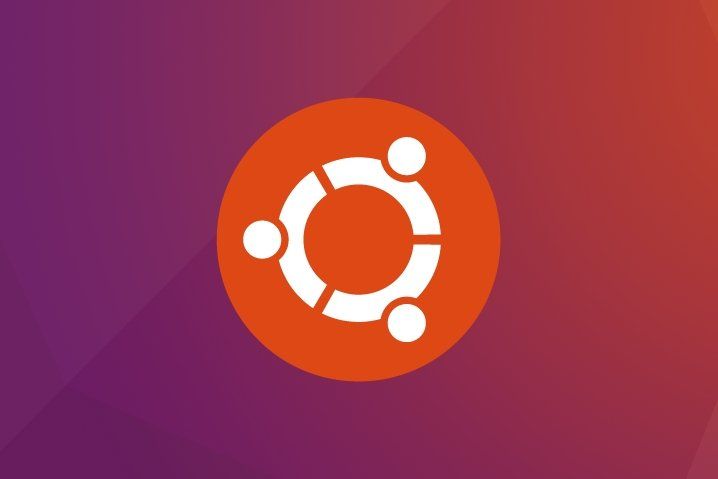
Comentarios
Publicar un comentario